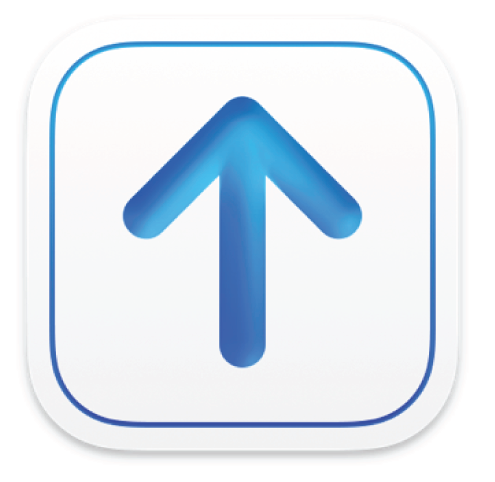
שליחת קובץ חבילה
אחרי הוספת קובץ חבילה, ניתן למסור את קובץ החבילה ל-App Store, Apple Music, היישום Apple TV או Apple Books.
בעת מסירת קובץ חבילה ל-Apple, Transporter מאמת אוטומטית שהמידע בנוי בתבנית תקינה ושהנתונים נכונים (לדוגמה, תאריכים ומוצרים) כדי לשלוח את התוכן. Transporter מאמת את כל הנכסים (לדוגמה, קובצי שמע, קובצי סרטים, קובצי ספרים וקובצי יישומים) בקובץ החבילה שלך כחלק מתהליך השליחה.
בהתאם לרמת הגישה שלך ל-iTunes Connect או ל בית הקידוד, ייתכן שיהיו לך הרשאות לאימות בלבד ב-Transporter. אם אינך יכול/ה לשלוח תוכן, Apple לא הפעילה עבורך גישת העלאה. פנה/י אל הנציג של Apple לשותפים טכניים ובקש/י הרשאה לשליחת תוכן.
הערה: ליישומים ועונות טלוויזיה, כדי שתוכל/י לשלוח את קובץ החבילה, עליך להגדיר את היישום שלך ב-App Store Connect או להגדיר את עונת הטלוויזיה שלך ב-iTunes Connect.
שליחת קובץ חבילה
לקובץ שמכיל את התוכן שברצונך לשלוח, לחץ/י על ״שלח״.
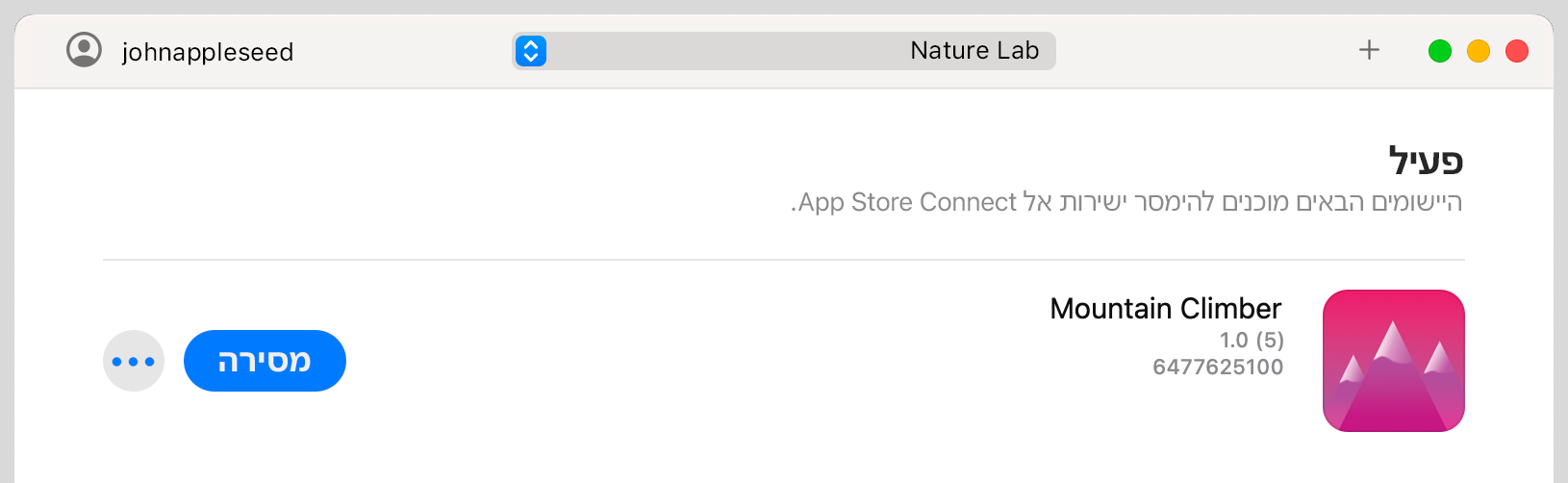
אם אינך רואה את הקובץ שלך ואת/ה בית קידוד שיכול לשלוח תוכן ליותר מספק אחד, לחץ/י על התפריט הקופצני ״כל הספקים״ כדי לסנן לפי שם הספק.
כדי לעצור את האימות והשליחה, לחץ/י על מחוון ההתקדמות, ואז לחץ/י על ״עצור״.
ניתן לבדוק את מצב קובץ החבילה בחלון ה-Transporter ובאמצעות עדכוני Transporter.
Transporter מאמת את תוכן החבילה ושלוח את קובץ החבילה לשרתי Apple. לאחר ייבוא קובץ החבילה, הוא עובר אימותים נוספים. לאחר ביצוע האימותים הנוספים, Transporter מעביר את קובץ החבילה לרשימה ״נשלח״.
כשקובץ החבילה נמצא ברשימה ״נשלח״, הוא מוכן לעבור שלבי בדיקה ועיבוד נוספים על ידי Apple. במהלך סקירה זו, פרטים נוספים לגבי קובץ החבילה יוצגו מתחת למצב תאריך השליחה.
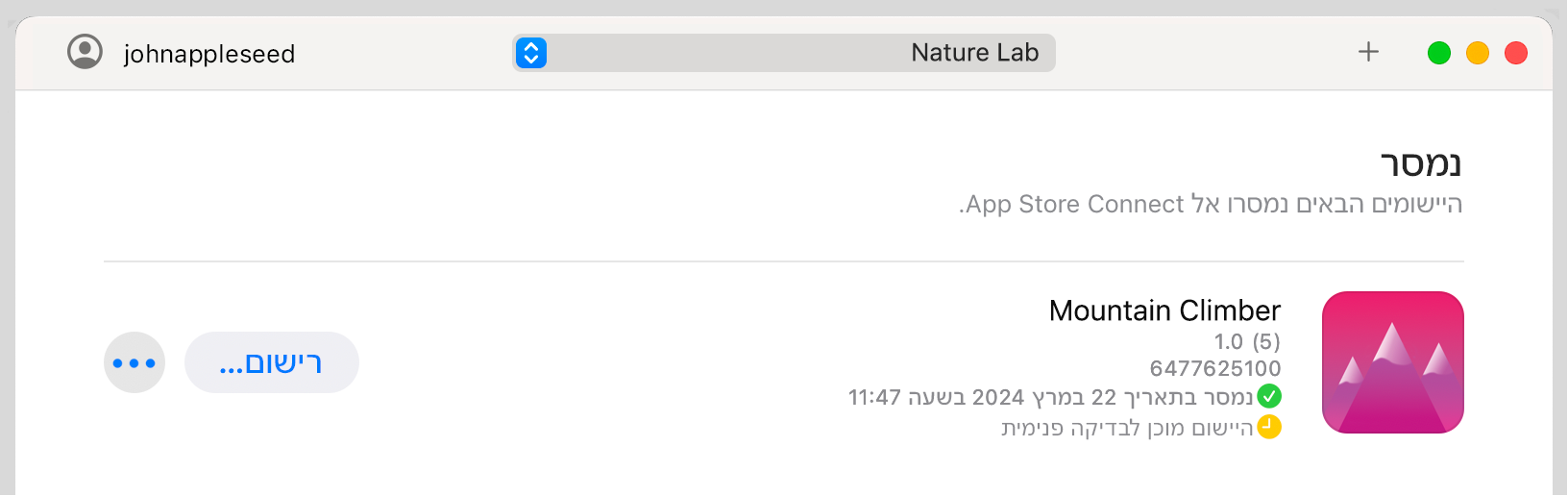
לפרטי בקרה, ראה/י חלון Transporter.
הערה: כברירת-מחדל, Transporter מציג היסטוריה של כל מסירות החבילות שלך במקטע ״נמסר״ של חלון Transporter. אם אינך רוצה לראות את כל המסירות שלך, באפשרותך להגביל כרצונך את הצגת היסטוריית המסירות. כדי לשנות את התצוגה של היסטוריית המסירות, ראה/י ציון התצוגה של היסטוריית המסירות.
טיפ: אם Transporter נתקל בבעיות כלשהן, מלל, צלמיות ומידע המפרטים את חומרת הבעיות מופיעים בחלון Transporter.
 מציין שאירעו אזהרות. לקבלת מידע מפורט על אזהרות כלשהן, יש ללחוץ על כפתור הבעיה או הבעיות.
מציין שאירעו אזהרות. לקבלת מידע מפורט על אזהרות כלשהן, יש ללחוץ על כפתור הבעיה או הבעיות.
 מציין שהשליחה נכשלה. לקבלת מידע מפורט על הכשל, יש ללחוץ על הכפתור ״בעיה״ או ״בעיות״.
מציין שהשליחה נכשלה. לקבלת מידע מפורט על הכשל, יש ללחוץ על הכפתור ״בעיה״ או ״בעיות״.
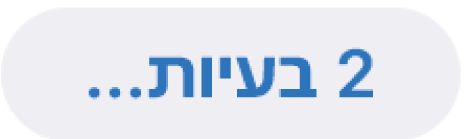 מציין את מספר האזהרות והשגיאות שאירעו. לקבלת מידע מפורט על אזהרות ושגיאות כלשהן, יש ללחוץ על כפתור הבעיה או הבעיות.
מציין את מספר האזהרות והשגיאות שאירעו. לקבלת מידע מפורט על אזהרות ושגיאות כלשהן, יש ללחוץ על כפתור הבעיה או הבעיות.
Transporter מקבל חבילות שנשלחו עם אזהרות, אך נסה/י לפתור את כל האזהרות לפני השליחה. עם זאת, אינך יכול/ה לשלוח חבילות עם שגיאות כלשהן.